Microsoft Visual C++ Redistributable poskytuje systému runtime funkcie a knižnice, ktoré nevyhnutne vyžadujú aplikácie a programy vytvorené nástrojmi Microsoft C a C++. Operačný systém ich priamo nepoužíva. Počas spustenia hry sa náhodne objaví chyba runtime Microsoft Visual C++ z rôznych dôvodov, ale našťastie sú všetky tieto problémy riešiteľné.
Čo spôsobuje „chybu spustenia Visual C++“ počas spustenia hry
' Chyba spustenia Visual C++ ” počas spustenia hry dochádza v dôsledku chyby v balíku Visual C++ Redistributable. Môže to byť spôsobené neúplnými alebo poškodenými inštaláciami, rušením aplikácií alebo služieb tretích strán a zastaranými ovládačmi grafickej karty.
Ako opraviť chybu „Visual C++ Runtime Error“ počas spustenia hry
' Chyba spustenia Visual C++ “ počas spustenia hry je možné opraviť pomocou nasledujúcich prístupov:
Metóda 1: Spustite hru s právami správcu
Prvý prístup na opravu „ Chyba spustenia Visual C++ “ je spustiť hru poskytnutím administrátorských práv. Tým sa aplikácii udelí dostatočné oprávnenie na prístup a tu je niekoľko krokov:
Krok 1: Prejdite na Vlastnosti z nainštalovanej hry kliknutím na súbor spustenia hry, ktorý je zvyčajne umiestnený na ploche:
Krok 2: In Vlastnosti , vyberte Kompatibilita a zaškrtnite začiarkavacie políčko do Spustite tento program ako správca. Hit Použiť a OK na uloženie zmien:
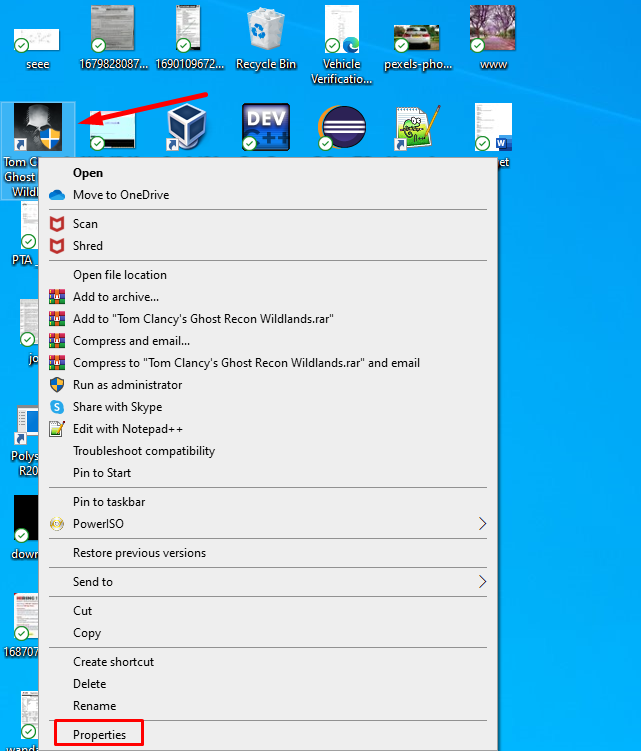
Metóda 2: Spustite počítač ako správca
Táto chyba sa môže vyskytnúť v dôsledku použitia lokálneho účtu vo vašom počítači. Aby ste predišli tomuto prípadu, použite na svojom počítači účet správcu. Ak chcete na svojom počítači nastaviť konto správcu, postupujte podľa nasledujúcich krokov:
Krok 1: Kliknite na Kláves Windows + I na klávesnici otvorte nastavenia a z ľavého panela prejdite do sekcie Účty kliknite na Vaše informácie v ponuke vľavo a skontrolujte, či je váš používateľský účet správca:
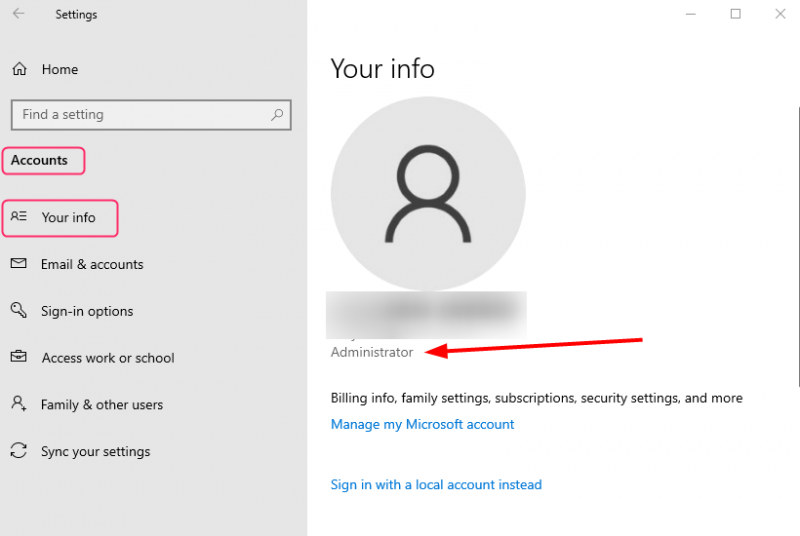
Krok 2: Ak nie, stlačte Win + R na spustenie poľa Spustiť napíšte cmd a stlačením tlačidla OK otvorte príkazový riadok:
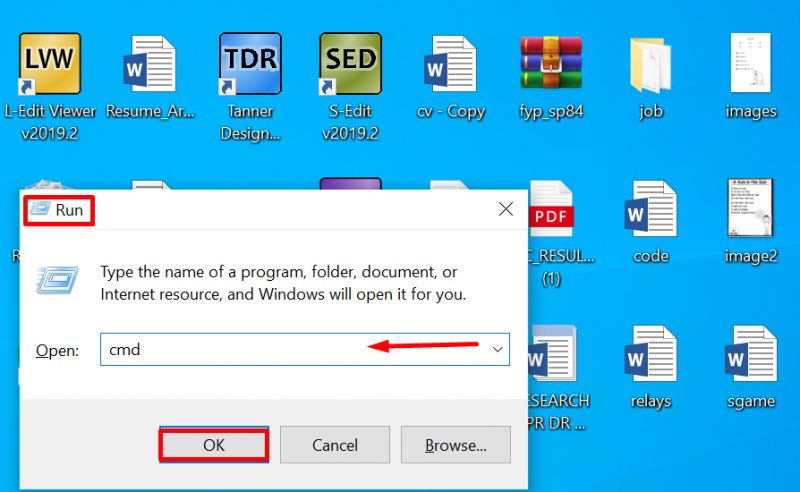
Krok 3: Do príkazového riadka zadajte nasledujúci príkaz:
správca čistých používateľov / Aktivovať : Áno 
Reštartujte počítač, zadajte svoj užívateľské meno a heslo pre administrátorský účet, a znova spustite hru.
Metóda 3: Nainštalujte všetky balíky Microsoft Visual C++ a opravte ich
Chýba Balíky Microsoft Visual C++ môže tiež spôsobiť túto chybu. Skúste teda nainštalovať a opraviť všetky redistribuovateľné balíky Microsoft Visual C++. Stiahnuť ▼ všetky balíky a nainštalujte ich. Ak chyba pretrváva, skúste opraviť všetky balíky.
Krok 1: Typ Ovládací panel vo vyhľadávaní b0x a kliknite na OTVORENÉ :
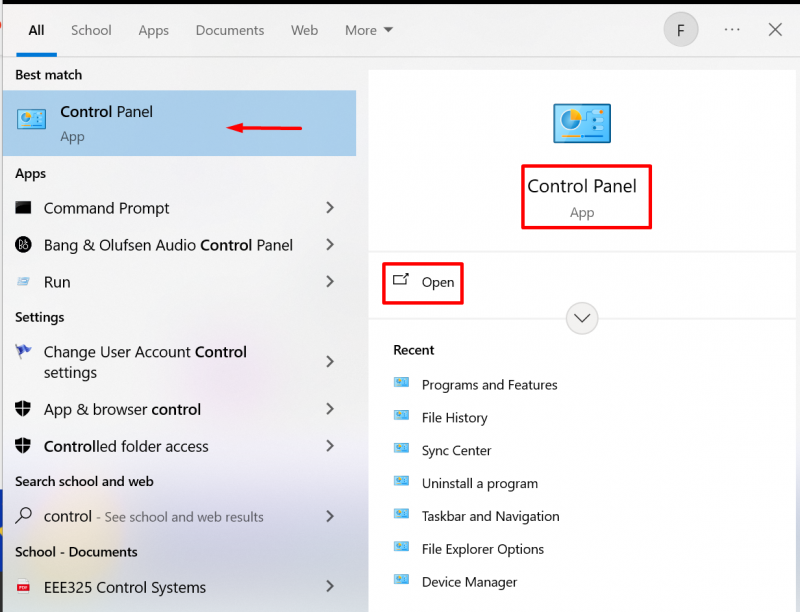
Krok 2: Nájdite Programy a príslušenstvo a kliknite pravým tlačidlom myši na všetky Redistribuovateľné balíky Microsoft Visual C++ jeden po druhom a vyberte možnosť Zmeniť:
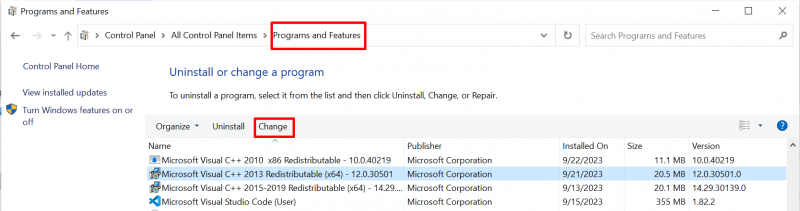
Krok 3: Teraz si vyberte Oprava z vyskakovacieho okna:
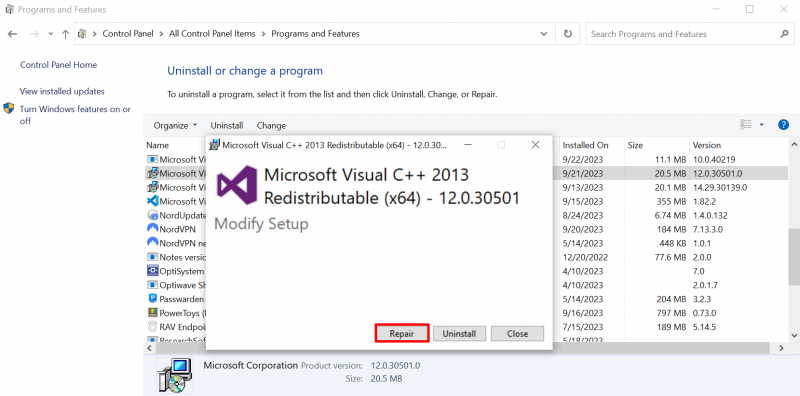
Metóda 4: Aktualizujte ovládače grafickej karty
The Chyba spustenia Microsoft Visual C++ sa môže vyskytnúť v dôsledku zastaraného grafického ovládača. Dá sa to vyriešiť aktualizáciou ovládača a tu je niekoľko krokov na to:
Krok 1: Stlačte tlačidlo Windows + X a vyberte Správca zariadení. Rozbaľte Zobrazovacie adaptéry pod Správca zariadení vyhľadajte ovládač GPU vášho počítača a kliknite naň pravým tlačidlom myši. Vyberte si Aktualizujte ovládač v rozbaľovacej ponuke:
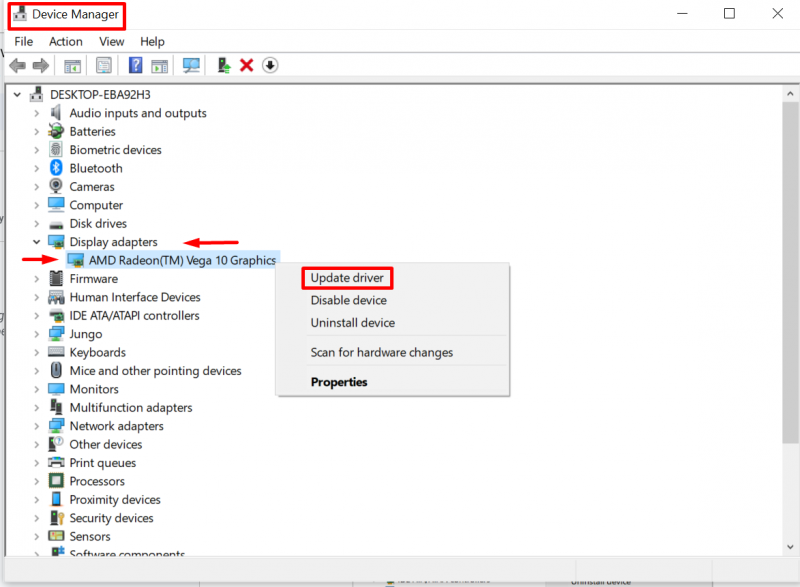
Krok 2: Kliknite Vyhľadávanie automaticky pre ovládače a podľa pokynov na obrazovke aktualizujte svoj Grafický ovládač PC:
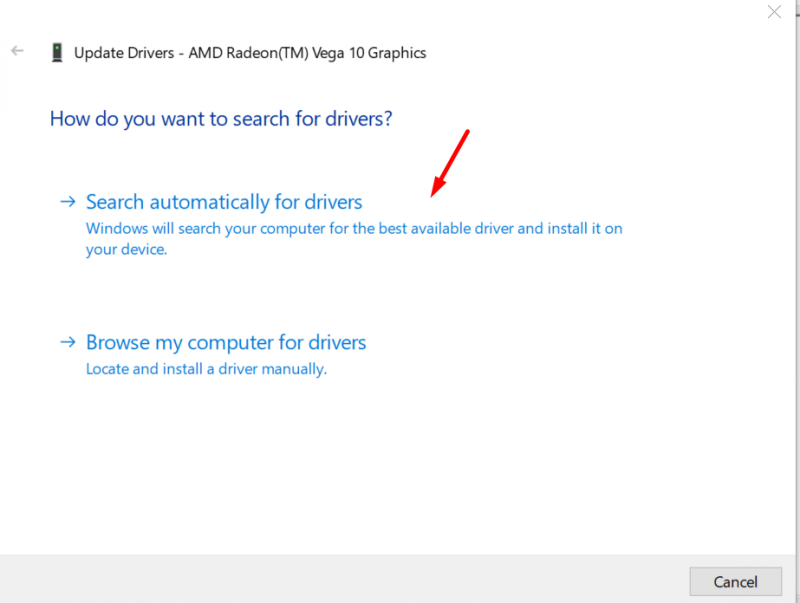
Metóda 5: Zatvorte všetky nepotrebné programy na pozadí
Výkon hry môže byť ovplyvnený aplikáciami tretích strán. Aby ste predišli takémuto rušeniu, zatvorte počas spustenia hernej aplikácie všetky nepotrebné aplikácie na pozadí.
Stlačte tlačidlo Ctrl + shift + Esc klávesy dohromady na spustenie Správca úloh okno. Kliknite na Procesy , kliknite pravým tlačidlom myši na aplikácie tretej strany a vyberte si Ukončiť úlohu zatvorte aplikáciu. Opakujte tento krok na zatvorenie všetkých aplikácií:
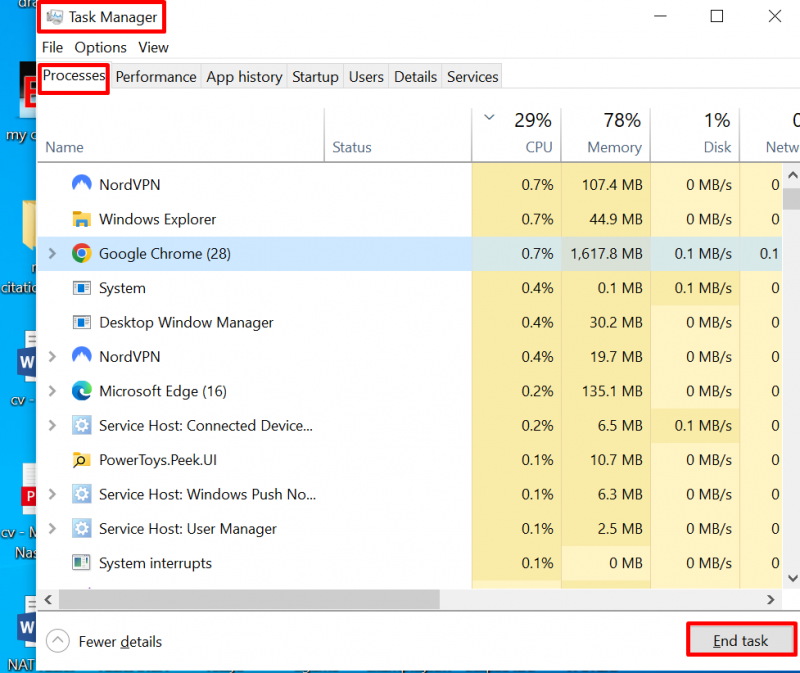
Metóda 6: Preinštalujte hru
Ak niektorá z vyššie uvedených opráv problém nevyrieši, posledná vec, ktorú musíte urobiť, je preinštalovať hru, aby sa zobrazila chyba spustenia. Ak chcete hru odinštalovať, prejdite na ovládací panel, vyberte hru a potom vyberte možnosť odinštalovať a potom hru znova nainštalujte:
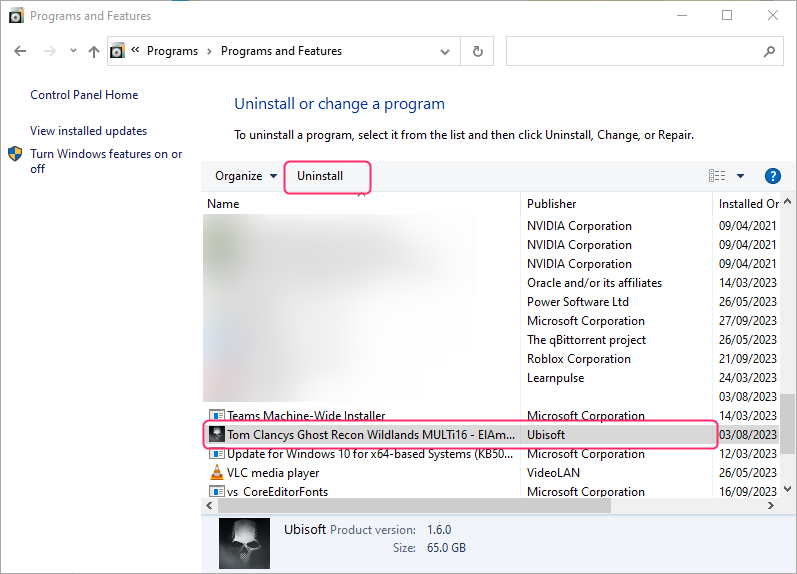
Záver
' Chyba spustenia Visual C++ ” počas spustenia hry dochádza v dôsledku chyby v balíku Visual C++ Redistributable. Môže to byť opravené preinštalovaním poškodených súborov a aktualizáciou zastaraných ovládačov grafickej karty.